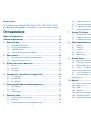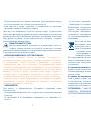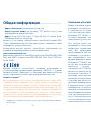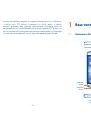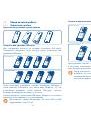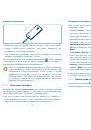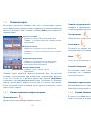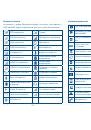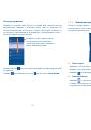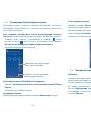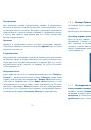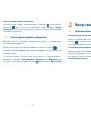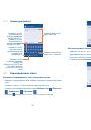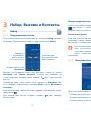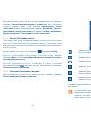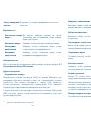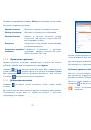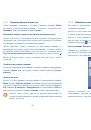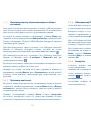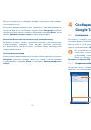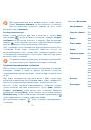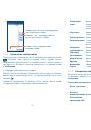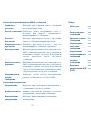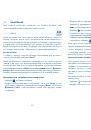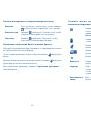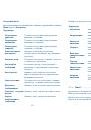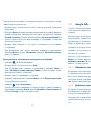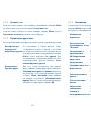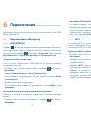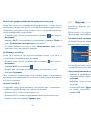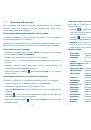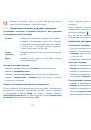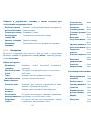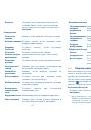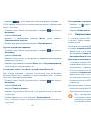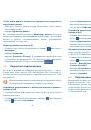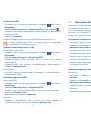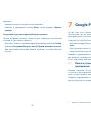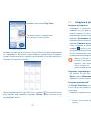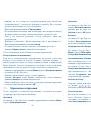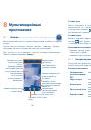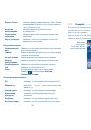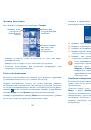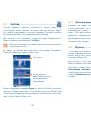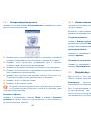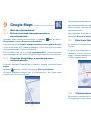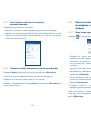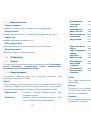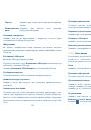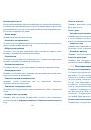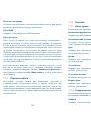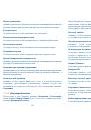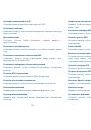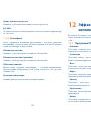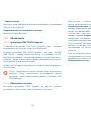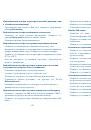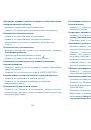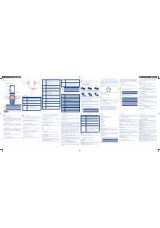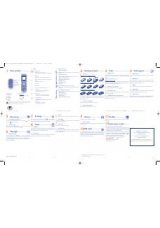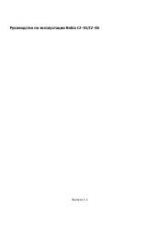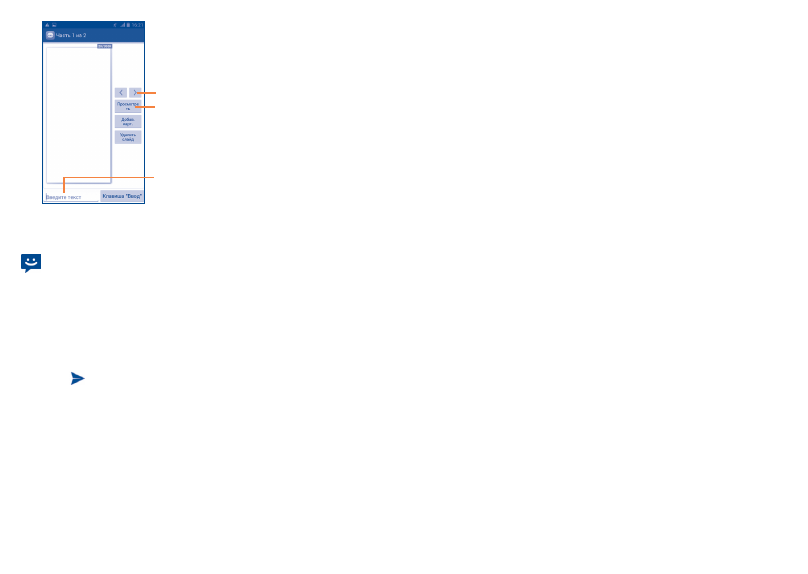
57
58
•
Копировать
текст
Данная опция предназначена для SMS.
Нажмите, чтобы копировать текст текущего
сообщения. Вы можете вставить его в строку
ввода текста нового сообщения.
•
Переслать
Нажмите для отправки сообщения другому
получателю.
•
Заблокировать/
Разблокировать
Нажмите, чтобы блокировать/разблокировать
сообщение, чтобы вы могли/не могли удалить
сообщения по достижению максимального
числа сохраненных сообщений.
•
Сохранить
сообщение на
SIM-карту
Данная опция предназначена для SMS.
Нажмите, чтобы сохранить сообщение на SIM-
карту.
•
Просмотреть
подробности
Нажмите для просмотра дополнительной
информации о сообщении.
•
Удалить
Удалить текущее сообщение.
•
Выделение
текста
Нажмите, чтобы копировать текст текущего
сообщения, вырезать, вставить в словарь и т.д.
4.1.3
Настройка сообщений
Вы можете настроить различные параметры сообщений. На экране
сообщений, нажмите и удерживайте клавишу
Меню
и выберите
Настройки
.
Настройки текстовых сообщений (SMS)
•
Отчет о доставке
Нажмите для запроса отчета о доставке
для каждого отправленного сообщения.
•
Быстрое
редактирование текста
Нажмите для добавления и
редактирования шаблона сообщения.
•
Локализация
хранилища SMS
Нажмите, чтобы выбрать память
телефона или SIM в качестве хранилища.
Нажмите для перехода к предыдущему
или следующему слайду.
Нажмите для предварительного
просмотра текущего слайда.
Нажмите для редактирования
названия слайда.
4.1.2
Управление сообщениями
При получении сообщения в строке уведомлений появится иконка
. Потяните вниз строку состояния, чтобы открыть панель
Уведомлений, выберите новое сообщение для того, чтобы открыть и
прочитать его. Вы можете также прочитать новое сообщение, войдя
в
Сообщения
.
Сообщения отображаются по порядку.
Для того, чтобы ответить на сообщение, выберите текущее сообщение
для доступа к экрану ввода нового сообщения, введите текст, затем
нажмите
.
Нажмите и удерживайте Сообщение, чтобы открыть список опций.
Следующие опции сообщения доступны для выбора: